Obs!: Den här artikeln har fyllt sitt syfte och kommer snart att tas bort. För att undvika förvirring kommer vi att ta bort alla länkar som vi känner till. Om du har skapat länkar till den här sidan ber vi dig ta bort dem. På det sättet gör vi tillsammans webben mer användbar.
Med tabell format i Microsoft Word kan du när som helst ändra formatet på en tabell och ändå behålla ett sammanhängande dokument med professionellt utseende.
Ett tabell format ger ett enhetligt utseende för kant linjer, skuggning, justering och teckensnitt i tabeller. Om du använder tabell format i stället för direkt formatering för att formatera innehållet i en tabell cell och sedan byter till ett annat tabell format uppdateras innehållet automatiskt så att det stämmer överens med det nya tabell formatet.
Välja tabellformat
-
Markera den tabell som du vill formatera. Tabellverk tyg visas.
-
Klicka på ett tabell format från galleriet med tabell format på fliken design under tabellverk tyg.
Ändra ett tabell format
I en tabell cell kan du använda formatmallar och direkt formatering för att formatera innehållet i cellen. Formatering som du använder på det här sättet åsidosätter den formatering som kommer från tabell formatet.
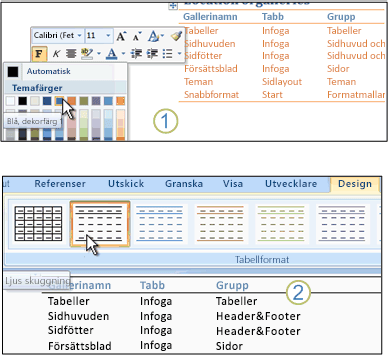
1. du kan använda formatering på innehållet i en tabell, till exempel ändra sidhuvud texten till blått.
2. När du växlar till ett annat tabell format behåller rubrik texten blått.
Tips: Du kan ändra markeringen av tabell format i galleriet genom att markera eller avmarkera kryss rutor i avsnittet tabell form ATS alternativ på fliken design innan du öppnar galleriet med tabell format. Om tabellen till exempel saknar rubrik rad och du inte vill att rader ska alternera, avmarkerar du kryss rutorna rubrik rad och olikfärgade rader . När du öppnar galleriet med tabell format visas förhands granskningar som inte innehåller formatering för rubrik rader eller olikfärgade rader.










